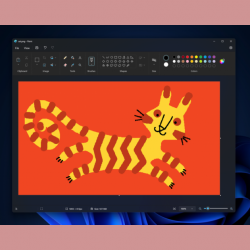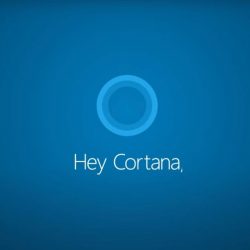Su PC con Windows puede albergar documentos de Microsoft Word, hojas de cálculo de Excel, archivos PDF, fotos, imágenes, videos, música, archivos de audio y más. ¿No sería fantástico si pudiera ver cada uno de esos archivos de forma rápida y sencilla sin tener que abrirlos a través de sus aplicaciones asociadas? Bueno, puede realizar esa hazaña con la ayuda de un visor de archivos.
Más allá de ayudarlo a revisar sus propios archivos, un visor de archivos puede ayudarlo a ver archivos desconocidos. En algunos casos, es posible que no sepa qué programa usar para ver dicho archivo. En otros casos, es posible que ni siquiera tenga la aplicación necesaria para abrir el archivo.
El Explorador de archivos en Windows 10 y 11 viene con su propio panel de vista previa que puede mostrar ciertos tipos de archivos. Sin embargo, también puede solicitar la ayuda de varios programas de terceros, incluidos QuickLook, WinQuickLook, Cool File Viewer, File Viewer Plus y All Video Player HD.
Resumen
Panel de vista previa del Explorador de archivos
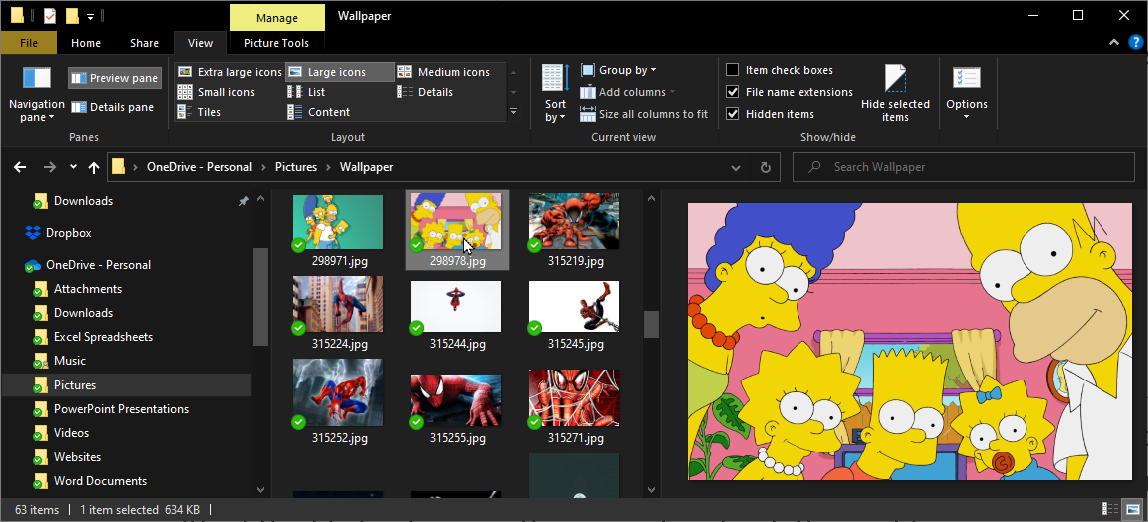
Primero, veamos el panel de vista previa en el Explorador de archivos. Abra el Explorador de archivos en Windows 10, haga clic en la pestaña Ver y seleccione el panel Vista previa. Haga clic en un archivo que desee ver, como un documento de Word, una hoja de Excel, una presentación de PowerPoint, un PDF o una imagen. El archivo aparece en el panel de vista previa. Aumente o disminuya el tamaño o el ancho del archivo arrastrando la barra de separación hacia la izquierda o hacia la derecha.
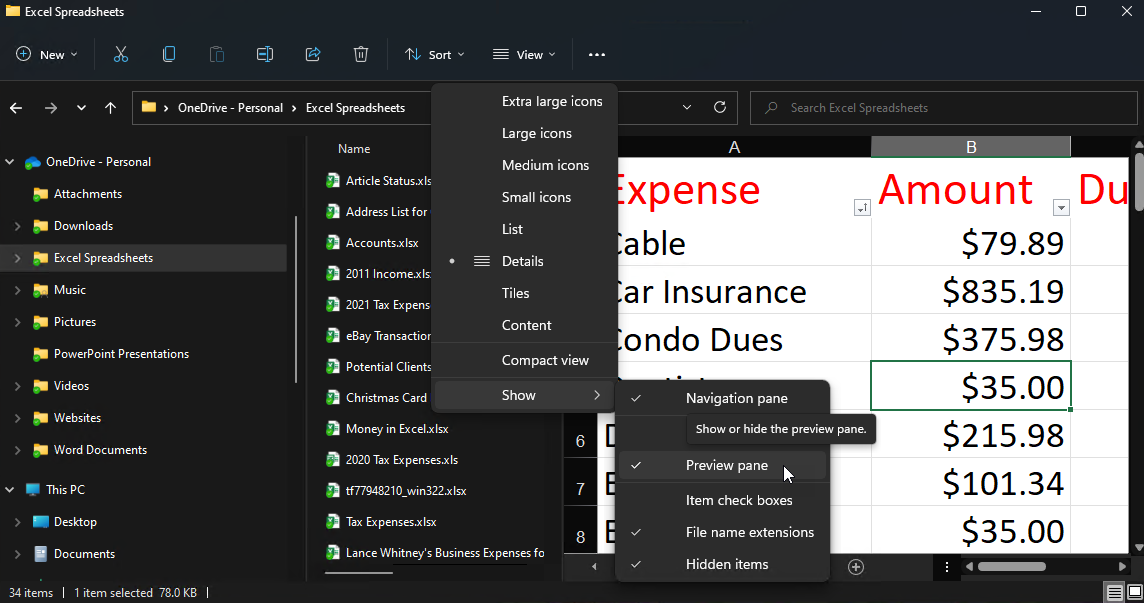
En Windows 11, abra el Explorador de archivos, haga clic en el menú Ver, muévase a Mostrar y seleccione el panel Vista previa. Haga clic en el archivo que desea ver para verlo en el panel.
Vistazo rápido
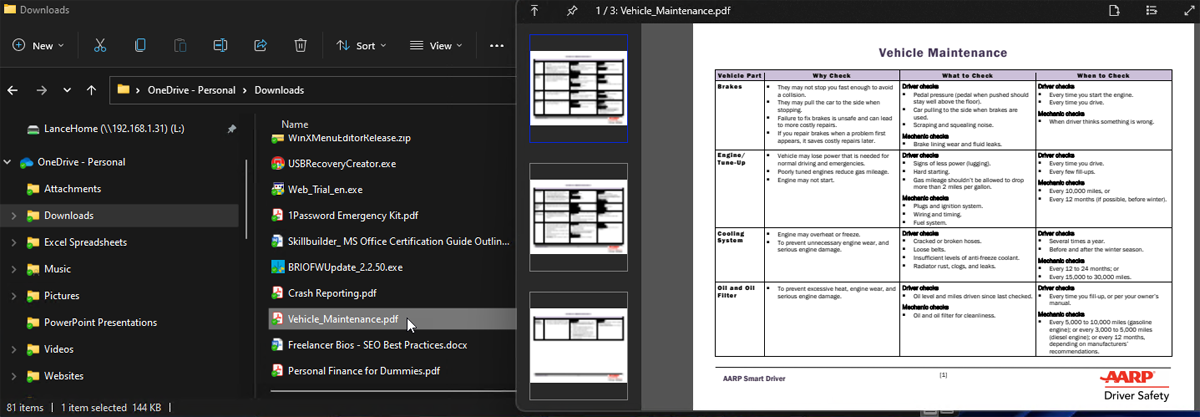
QuickLook ofrece una manera fresca y conveniente de mostrar archivos. Instale esta aplicación gratuita y se integra en el Explorador de archivos. Ahora no es necesario abrir manualmente ningún tipo de ventana o panel de vista previa. En el Explorador de archivos, simplemente seleccione el archivo que desea ver y presione la barra espaciadora. La ventana QuickLook aparece para mostrar el archivo en una ventana dedicada.
Con QuickLook, puede ver una variedad de tipos de archivos, incluidos documentos de Word, hojas de cálculo de Excel, presentaciones de PowerPoint, PDF, archivos HTML y archivos ZIP. Incluso puede reproducir muchos archivos de audio y video. Para usar el programa con archivos de Microsoft Office, deberá instalar un complemento gratuito, que puede encontrar en la página Complementos disponibles del desarrollador.
También puede navegar fácilmente a través de documentos de varias páginas y revisar audios y videos. Al igual que en el Explorador de archivos, simplemente cambie el tamaño de la ventana para aumentar o disminuir el tamaño del archivo visto. Y puede abrir un archivo a través de su aplicación nativa simplemente haciendo clic en el botón Abrir.
WinQuickLook
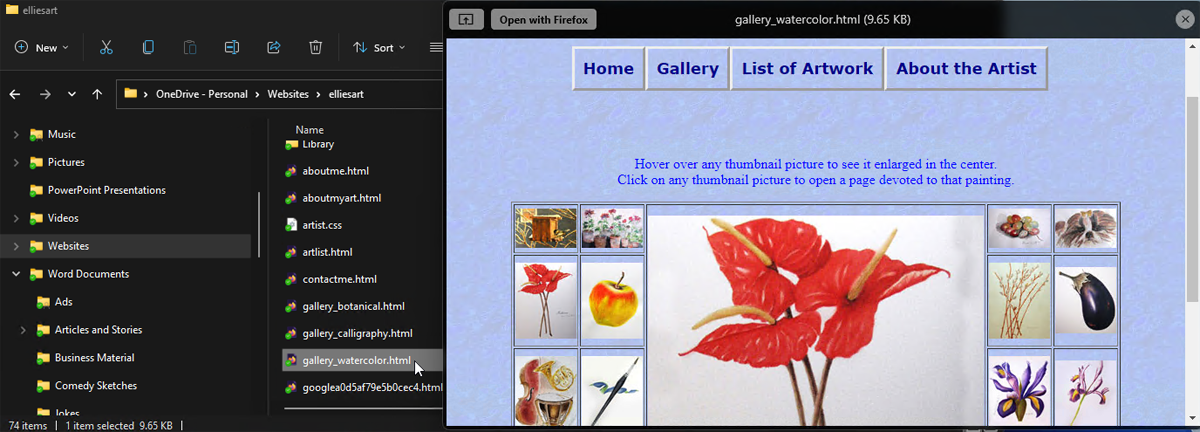
El WinQuickLook de $ 1.99 funciona de manera similar a QuickLook. Después de instalar el programa, se conecta al Explorador de archivos. Seleccione el archivo que desea ver en el Explorador de archivos, presione la barra espaciadora y el archivo aparecerá en su propia ventana. Desde allí, haga clic en el botón «Abrir con» si desea abrir el archivo en su aplicación nativa. WinQuickLook admite una variedad de tipos de archivos, incluidos archivos de Microsoft Office, PDF, archivos HTML y muchos formatos de audio y video.
Genial visor de archivos
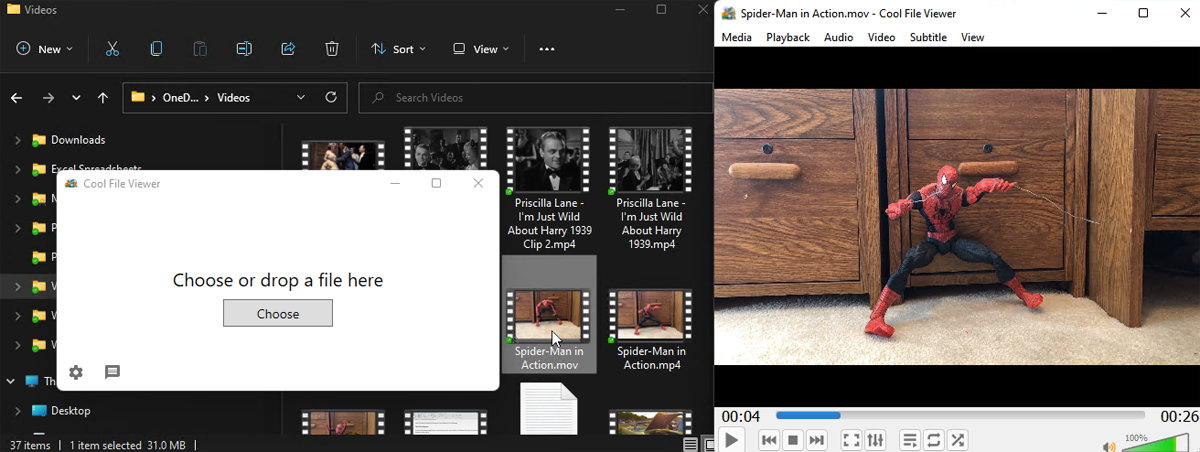
Con la versión gratuita de Cool File Viewer, puede ver una cantidad limitada de tipos de archivos y reproducir ciertos archivos de audio y video. Sin embargo, el verdadero poder de este programa viene con una compra en la aplicación de la versión Pro paga de $ 20.
El programa completo Cool File Viewer Pro le brinda la capacidad de ver archivos PDF, todo tipo de imágenes y una variedad de archivos de video y audio. Puede ver y extraer archivos comprimidos en formatos ZIP y RAR. Además, puede ver y editar documentos de Microsoft Office.
Cool File Viewer no se integra directamente en el Explorador de archivos, sino que se ejecuta como una pequeña ventana independiente. Puede colocar la ventana junto al Explorador de archivos y luego arrastrar y soltar cada archivo que desee ver en Cool File Viewer.
Como otra opción, haga clic en el botón Elegir en Cool File Viewer y seleccione un archivo para ver. También puede echar un vistazo a los archivos a través del Explorador de archivos eligiendo Abrir con> Cool File Viewer.
Visor de archivos Plus
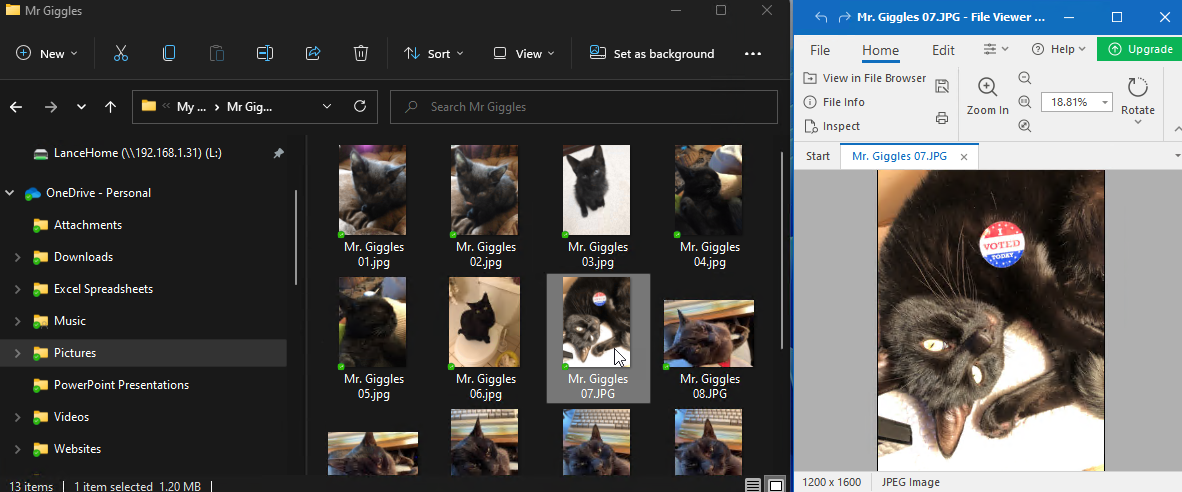
La versión gratuita de File Viewer Plus mostrará archivos de Microsoft Word y Excel, así como archivos PDF, archivos de imagen y archivos HTML. También puede reproducir una variedad de tipos de audio y video. Para ver archivos adicionales, como presentaciones de PowerPoint, deberá desembolsar $ 29.99 para actualizar a la versión paga.
Al igual que Cool File Viewer, File Viewer Plus se ejecuta como una ventana independiente que puede colocar junto al Explorador de archivos si lo desea. Arrastre y suelte cada archivo que desee ver en la parte superior de la ventana o tome un archivo buscándolo y seleccionándolo desde el programa. También puede ver archivos directamente en el Explorador de archivos usando el comando «Abrir con» y seleccionando File Viewer Plus.
Recomendado por Nuestros Editores
La ventana de File Viewer Plus está repleta de funciones. Abra un documento de Word o una hoja de cálculo de Excel y aparecerán las barras de herramientas y los comandos para Word o Excel. Luego puede cambiar el formato y otros atributos para ver el archivo de diferentes maneras.
Con la versión paga, puede conservar cualquier cambio de formato que realice y luego guardar, convertir o imprimir el archivo. Abra un archivo de imagen y podrá ajustar el brillo, el contraste, la nitidez, el tamaño, la rotación y otros efectos.
De forma predeterminada, File Viewer Plus muestra un panel de información junto al archivo mostrado con sus metadatos y otros detalles. Sin embargo, puede desactivar este panel y las barras de herramientas para ver el archivo a pantalla completa.
Todos los reproductores de video HD
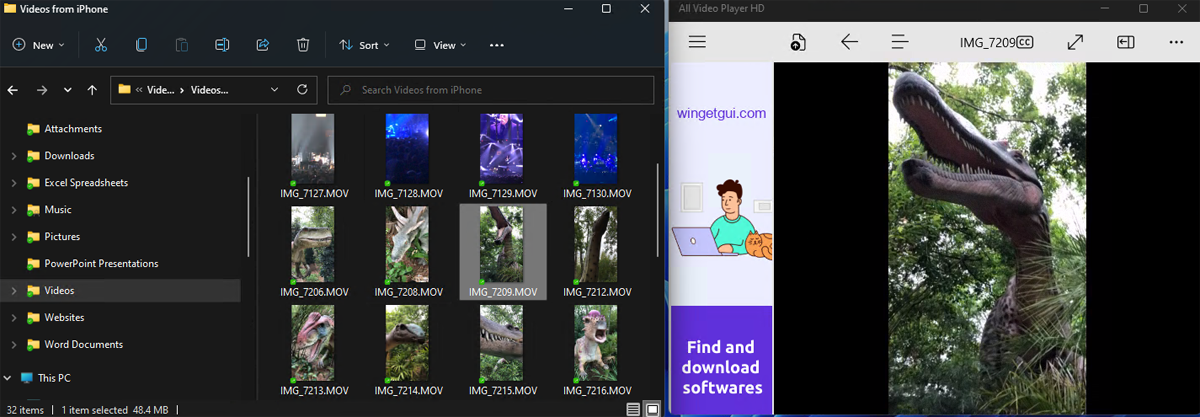
¿Busca un programa que pueda reproducir archivos de video y audio? No busque más All Video Player HD. Con esta utilidad, puede sintonizar una variedad de formatos, incluidos MP4, AVI, WMV, MOV, MP3, M4A y M4B.
La aplicación es versátil, ya que puede acceder y reproducir videos y archivos de audio de varias maneras. Arrastre y suelte un archivo desde el Explorador de archivos en la ventana All Video Player HD, e inmediatamente comenzará a reproducirse, o simplemente abra un archivo desde el propio programa. Puede agregar una carpeta completa de archivos de video o audio, y All Video Player HD los pondrá en cola para reproducirlos uno tras otro. Puede ver fácilmente una lista de historial de archivos de audio y video anteriores que ha reproducido y reproducir cualquiera de ellos.
All Video Player HD incluso puede reproducir videos de archivos ISO y ciertos DVD al cargar los archivos .vob de la carpeta VIDEO_TS del disco. La aplicación también reproducirá videos y audio directamente desde la web a través de una URL. Puede ver los metadatos de cualquier archivo, como el tamaño y la velocidad de fotogramas. La versión básica es gratuita pero te carga con anuncios. Ponga $ 4.99 y los anuncios desaparecerán.
¿Te gusta lo que estás leyendo?
Matricularse en consejos y trucos boletín de noticias para obtener consejos de expertos para aprovechar al máximo su tecnología.